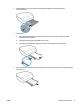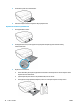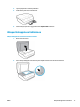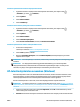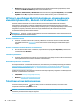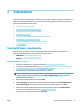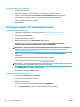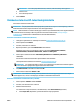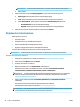User guide
3 Tulostaminen
Ohjelmisto käsittelee automaattisesti useimmat tulostusasetukset. Asetuksia voi vaihtaa manuaalisesti vain
silloin, kun haluat muuttaa tulostuslaatua, tulostaa erikoisille paperityypeille tai käyttää erityistoimintoja.
Tässä osassa käsitellään seuraavia aiheita:
●
Tulostus HP Smart -sovelluksella
●
Asiakirjojen tulostus HP-tulostinohjelmistolla
●
Valokuvien tulostus HP-tulostinohjelmistolla
●
Kirjekuorien tulostaminen
●
Tulostus paperin molemmille puolille (kaksipuolinen tulostus)
●
Mobiililaitteiden sovelluksista tulostaminen
●
Tulostus käyttämällä Suurin mahdollinen dpi -asetusta
●
Tulostusvinkkejä
Tulostus HP Smart -sovelluksella
Tässä osassa on perusohjeet HP Smart -sovelluksella tulostamiseen Android-, iOS- tai Windows 10 -
laitteesta. Lisätietoja HP Smart -sovelluksen käytöstä saa seuraavista:
● iOS/Android: www.hp.com/go/hpsmart-help
● Windows: www.hp.com/go/hpsmartwin-help
Tulostaminen Windows 10 -laitteesta
1. Lisää paperia syöttölokeroon. Lisätietoja on kohdassa Lisää tulostusmateriaali sivulla 12.
2. Avaa HP Smart. Lisätietoja on kohdassa HP Smart -sovelluksen käyttö tulostukseen, skannaukseen ja
vianmääritykseen iOS-, Android- tai Windows 10 -laitteesta sivulla 20.
3. Varmista HP Smart -aloitusnäytössä, että tulostimesi on valittuna.
VIHJE: Jos haluat valita eri tulostimen, napsauta tai napauta työkalurivillä näytön vasemmassa
reunassa olevaa Tulostin-kuvaketta ja valitse sitten Select a Dierent Printer, jolloin näet kaikki
käytettävissä olevat tulostimet.
4. Napsauta tai napauta aloitusnäytön alaosassa Print.
5. Valitse Print Photo, etsi tulostettava valokuva ja napsauta tai napauta sitten Select Photos to Print.
Valitse Print Document, etsi tulostettava PDF-asiakirja ja napsauta tai napauta sitten Print.
6. Valitse sopivat asetukset. Näytä lisää asetuksia napsauttamalla tai napauttamalla More settings.
Lisätietoja tulostusasetuksista on kohdassa Tulostusvinkkejä sivulla 28.
7. Aloita tulostus napsauttamalla tai napauttamalla Print.
FIWW Tulostus HP Smart -sovelluksella 21